Отключите Защитник Windows в Windows 10
Windows
Начиная с Windows 7 и 8, а также 10, все они производятся Microsoft и имеют интегрированную с ними программу. Defender для Windows Чтобы помочь с Защитите свой компьютер от вирусов وВредоносное ПО и другие угрозыХотя эта программа не обеспечивает требуемый уровень защиты, как другие отдельные программы, у нее есть более сильные функции и характеристики, которые перевешивают ее, чтобы защитить компьютер в целом. Лучший антивирус для windows 10 Достаточно ли Microsoft? Вы можете установить одну из этих программ, но когда вы используете другую программу и Защитник Windows все еще работает на компьютере, все они будут сильно потреблять ресурсы устройства, такие как ОЗУ, процессор и жесткий диск, что замедляет работу компьютера.
Итак, давайте вместе с вами рассмотрим в этой теме простой способ, который поможет вам отключить Защитник Windows, чтобы на вашем компьютере работала только та программа защиты, которую вы используете.
В предыдущих версиях Windows отключить Защитник Windows было очень просто, нужно было пройти через настройки программы, а затем отключить эту функцию. Защита в режиме реального времени Итак, программа была отключена. В Windows 10 этот процесс стал несколько сложным, поскольку Microsoft не оставила пользователю в программе возможности управлять ее работой или отключать ее, но вы действительно можете отключить ее с помощью инструмента. Редактор групповой политики Он по умолчанию находится в системе Windows, через которую мы можем управлять программой. Defender для Windows как ты любишь. Ниже мы покажем вам, как его отключить.
Чтобы запустить инструмент, нажмите Кнопка с логотипом Win + буква R На клавиатуре, чтобы открыть окно Run В котором вводим заказ gpedit.msc затем нажмите EnterСразу откроется окно редактора групповой политики.
ComputerConfigurationAdministrative TemplatesWindows ComponentsWindows Defender
Обратите внимание, что после открытия файла Защитника Windows справа мы найдем набор внутренних настроек для программы, которыми вы можете управлять, включая параметр под названием Отключить Защитник Windows После его выбора и двойного щелчка по нему, пока не появится окно управления с этой настройкой.
Чтобы программа не работала, после открытия окна управления настройкой мы перейдем к выбору опции. Включено Где после выбора нажимаешь кнопку OK внизу окна, чтобы сохранить изменения.
Закройте эти окна, а затем перезагрузите компьютер, таким образом отключив программу и остановив операции, которые она выполняла в диспетчере прихваток. И когда вы снова попытаетесь открыть программу, появится сообщение, информирующее вас о том, что программа была отключена Групповая политика.
Источник
Как остановить Защитник Windows в Windows 10
Если вы не хотите использовать встроенный инструмент безопасности Windows, мы покажем вам, как остановить Защитник Windows в Windows 10.
Вы можете сделать это это по краткосрочной причине, например, для установки небольшого количества программного обеспечения, или по долгосрочной перспективе, потому что вы не хотите, чтобы инструмент работал. Мы подчеркиваем, что у вас должна быть установлена какая-то защита, и, как показывает наш путеводитель по лучшим бесплатным антивирусным программам, Защитник Windows на самом деле довольно хорош, как и другие бесплатные программы.
Предупреждения, вот шаги, которые вы можете предпринять, чтобы отключить Защитник Windows в Windows 10.
1. Откройте настройки безопасности
Откройте меню «Пуск» и щелкните значок «Настройки», расположенный слева . Теперь вы окажетесь в главном приложении «Настройки». Нажмите «Безопасность Windows», чтобы открыть подраздел «Параметры безопасности», а затем нажмите «Защита от вирусов и угроз». Это запустит отдельный инструмент защиты от вирусов и угроз.
Это запустит отдельный инструмент защиты от вирусов и угроз.
2. Отключите сканирование в режиме реального времени
В приложении обнаружения вирусов и угроз щелкните Управление параметрами в разделе Параметры защиты от вирусов и угроз.
Используйте тумблер, чтобы отключить защиту в режиме реального времени, что отключит автоматический запуск Защитника Windows, и нажмите OK при появлении запроса. Обратите внимание, что этот параметр отключается только на короткое время, а затем снова включается автоматически.
3. Отключите Защитник Windows на длительный срок
Если вы не хотите использовать Защитник Windows, существует хак реестра, который отключит его навсегда; однако мы не рекомендуем вам делать это, так как это сделает ваш компьютер уязвимым для атак. Вместо этого лучший способ отключить Защитник Windows — установить другой пакет безопасности, который заменит доступную здесь защиту.
В нашем справочнике по лучшему антивирусному программному обеспечению перечислены лучшие коммерческие пакеты безопасности, и Kaspersky Internet Security в настоящее время возглавляет список.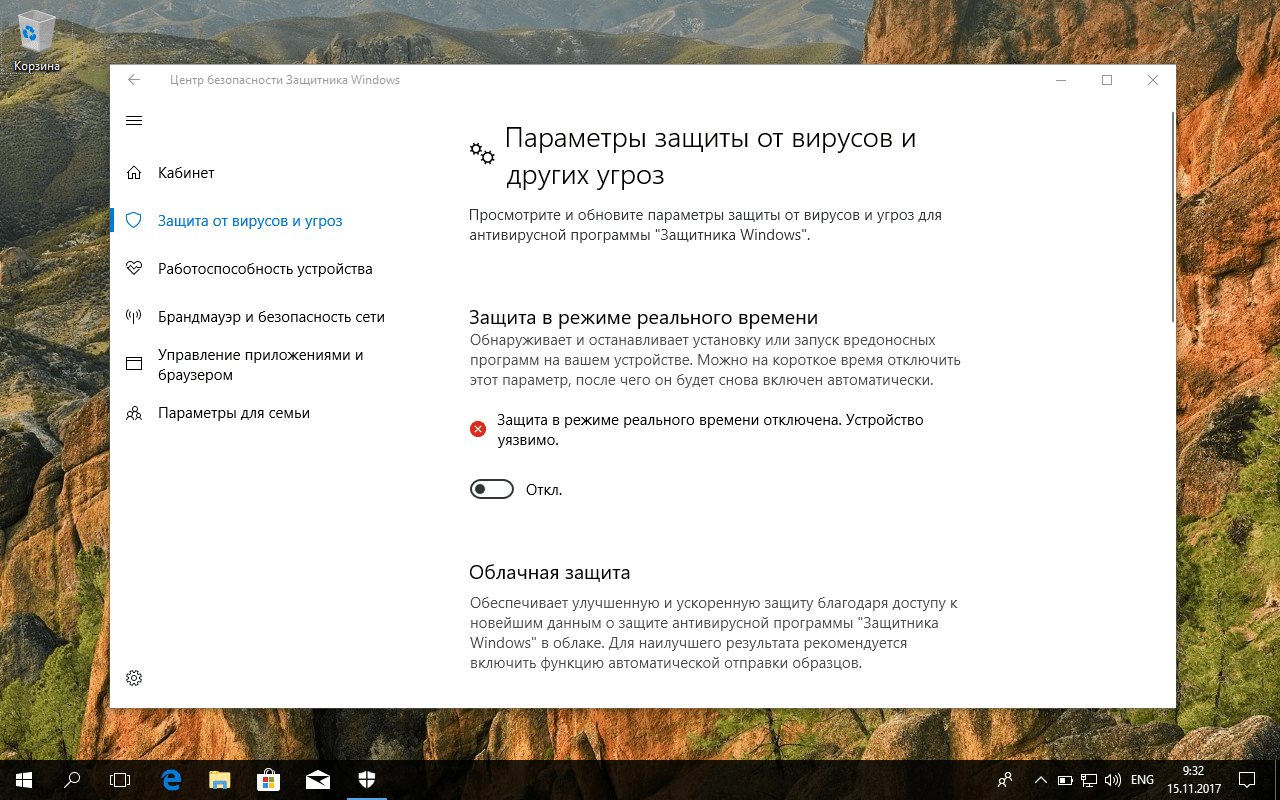
4. Включите Защитник Windows снова
Вы можете отменить описанные выше шаги, чтобы снова включить Защитник Windows. Как уже отмечалось, программное обеспечение безопасности снова автоматически включится, поэтому, если вы забудете, Windows автоматически вернется и вернет вашу защиту.
Дэвид Ладлоу Связаться через Твиттер Связаться через LinkinIn Редактор домашней технологии Начав свою жизнь в 1998 году в сфере потребительских ПК, Дэвид последние 20 лет находится в авангарде технологий. Он редактировал Computer Shopper и Expert Reviews, а однажды написал книгу о том, как…
Он редактировал Computer Shopper и Expert Reviews, а однажды написал книгу о том, как…
Зачем доверять нашей журналистике?
Основанная в 2003 году, Trusted Reviews существует для того, чтобы давать нашим читателям подробные, непредвзятые и независимые советы о том, что покупать.
Сегодня у нас есть миллионы пользователей в месяц со всего мира, и мы оцениваем более 1000 продуктов в год.
Редакционная независимость
Редакционная независимость означает возможность вынести непредвзятое мнение о продукте или компании, избегая конфликта интересов. Чтобы это было возможно, каждый член редакции следует четкому кодексу поведения.
Профессиональное поведение
Мы также ожидаем от наших журналистов соблюдения четких этических норм в своей работе. Наши сотрудники должны стремиться к честности и точности во всем, что они делают. Мы следуем своду правил редакторов IPSO, чтобы поддерживать эти стандарты.
Как отключить защитник Windows в Windows 10
Если у вас Windows 10, вам также нужно знать, как отключить защитник Windows? Потому что иногда он отключает программы для выполнения.
Защитник Microsoft также назывался Защитником Windows до Windows 10. Сначала он появился в виде загружаемой бесплатной антишпионской программы для Windows XP, а затем был включен в Windows Vista и Windows 7. В его состав входит замена Microsoft Security Essentials. Windows 8 и более поздних версий.
Microsoft Defender — антивирус по умолчанию, предустановленный на каждом компьютере с Windows 10. Он обеспечивает достаточную безопасность, имеет достаточно сильный брандмауэр и защиту от фишинга. Защитник Windows предустановлен и бесплатен. Некоторым пользователям может быть достаточно не для экспертной защиты, и вы хотите быть уверены, что вы в безопасности, возможно, вам лучше приобрести другой антивирус.
Основная функция защитников Windows эффективна лишь в некоторой степени. Она обеспечивает защиту на уровне охраны от онлайн-угроз, таких как вирусы, трояны, программы-вымогатели и другие вредоносные программы, что хорошо, поскольку они наиболее опасны, даже если вы не используете какую-либо дополнительную защиту. вы по-прежнему защищены на самом базовом уровне. Защитник Microsoft и понял, что для более надежной и тщательной защиты Защитник Windows просто не подходит. Microsoft Defender не удаляет многие векторы вредоносных программ с низким уровнем риска, такие как рекламное ПО, которое скорее раздражает, чем опасно по сравнению с вирусами.
Она обеспечивает защиту на уровне охраны от онлайн-угроз, таких как вирусы, трояны, программы-вымогатели и другие вредоносные программы, что хорошо, поскольку они наиболее опасны, даже если вы не используете какую-либо дополнительную защиту. вы по-прежнему защищены на самом базовом уровне. Защитник Microsoft и понял, что для более надежной и тщательной защиты Защитник Windows просто не подходит. Microsoft Defender не удаляет многие векторы вредоносных программ с низким уровнем риска, такие как рекламное ПО, которое скорее раздражает, чем опасно по сравнению с вирусами.
Защитник Windows — выключение и включение
Содержание
Честно говоря, Защитник Windows — неплохое антивирусное программное обеспечение, поставляемое вместе с Windows. Это позволяет защищать в режиме реального времени от многих других угроз, таких как вирусы, шпионское и рекламное ПО.
зачем отключать Защитник Windows? Судя по опыту пользователей и отзывам, Microsoft Defender не получил положительных отзывов, таких как замедление работы компьютера, затрудненный запуск, отсутствие функций, частое изменение определений и многое другое.
У него есть варианты двустороннего сканирования файла: быстрое и полное, но оба варианта требуют более сложных действий для полного сканирования. Microsoft Defender следует отключить, если у вас есть сторонний антивирус, такой как Kaspersky, McAfee, E-Scan.
Как отключить защитник Windows в Windows 10?
- Нажмите Start .
- Нажмите Настройки .
- Найдите Настройка Защитника Windows и нажмите Введите .
4.Нажмите Безопасность Windows.
5. Теперь выберите Защита от вирусов и угроз .
6. В разделе Параметры защиты от вирусов и угроз выберите параметр Управление параметрами .
7. В режиме защиты в реальном времени Выключите (Защита в режиме реального времени).
Это временное решение для отключения Microsoft Defender. Для этого вам нужно перейти из групповой политики и реестра.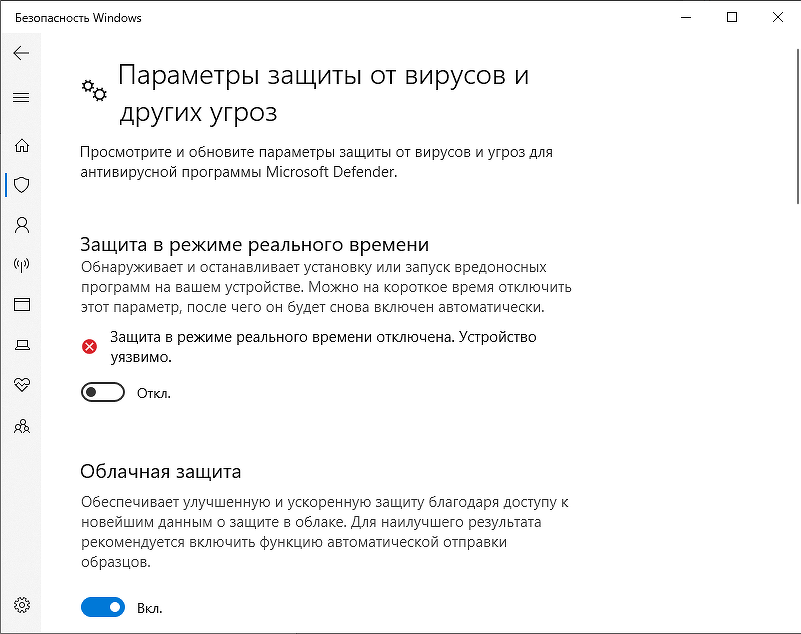
Как отключить антивирусную программу «Защитник Windows» с помощью групповой политики?
Для отключения защитника Microsoft необходимо отключить « Защита от несанкционированного доступа », иначе антивирус перезапустится после перезагрузки компьютера.
8. Вы снова выполняете шаг (1-6) .
9. Пролистайте Защита от несанкционированного доступа и Отключить.
Как навсегда отключить антивирусную программу «Защитник Windows»?
10. Перейдите к Запустите , нажав ( Windows+R ) Клавиши
Введите GPEDIT.MSC , затем откроется локальная групповая политика
Если у вас домашняя версия Windows 10, вам необходимо установить пакет GPedit.
Как установить локальную групповую политику в Windows 10?
FOR %F IN («%SystemRoot%\servicing\Packages\Microsoft-Windows-GroupPolicy-ClientTools-Package~*.mum») DO (
DISM /Online /NoRestart /Add-Package: «%F»)
ДЛЯ %F IN («%SystemRoot%\servicing\Packages\Microsoft-Windows-GroupPolicy-ClientExtensions-Package~*. mum») DO (
mum») DO (
DISM /Online /NoRestart /Add-Package: «%F»)
11 , В Редактор локальной групповой политики , выберите Конфигурация компьютера-Административные шаблоны-Компоненты Windows затем выберите Защитник Windows Антивирус .
12 В настройках антивирусной программы «Защитник Windows» дважды щелкните политику Отключить антивирусную программу «Защитник Windows «.
13.Нажмите Включить параметры Параметры антивирусной программы «Защитник Windows».
Источник: Concepts all14. Нажмите Apply , Затем Ok .
Как отключить защитник Windows в Windows 7?- Перейдите в Панель управления , затем щелкните «Защитник Windows» .
- Выбрать Инструменты
- Выбрать Опции .
- Выберите « Администратор » на левой панели.


Ваш комментарий будет первым